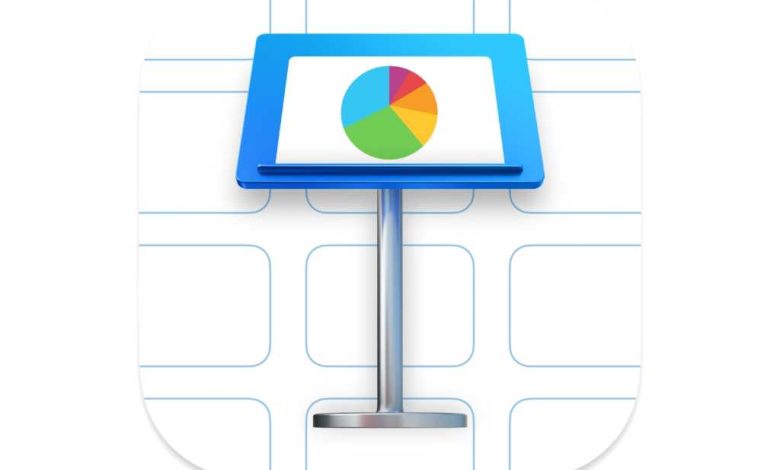
El software de presentación Keynote de Apple para macOS se diseñó para conectar una MacBook a un proyector y usar el modo de pantalla completa, por lo que no estaba listo para el cambio de trabajo remoto y aprendizaje a distancia que ocurrió abruptamente en 2020. Para ese verano, Apple había actualizado Keynote a la versión 10.1 y se puso al día con Microsoft PowerPoint, al agregar una función Reproducir presentación de diapositivas en la ventana, que era mucho más compatible con la forma en que el software de videoconferencia comparte pantallas y ventanas. Pero solo llegó hasta cierto punto.
Con Keynote 11, la pieza final finalmente está en su lugar, aunque la actualización solo está disponible para macOS 10.15 Catalina y usuarios posteriores. Con Reproducir presentación de diapositivas en la ventana, Keynote abre automáticamente lo que llama una “pantalla del presentador” en una segunda ventana flotante. Puede compartir la ventana de presentación en Teams, Zoom y otro software de videoconferencia mientras visualiza las notas de la presentación, la diapositiva siguiente y las siguientes, un temporizador y herramientas de navegación adicionales en la pantalla del presentador. (Una solución alternativa que describí en una columna anterior para Keynote 10.1 sigue estando disponible para 10.14 Mojave y los primeros usuarios de macOS, y para los usuarios de Keynote 11 que no desean usar la pantalla del presentador).
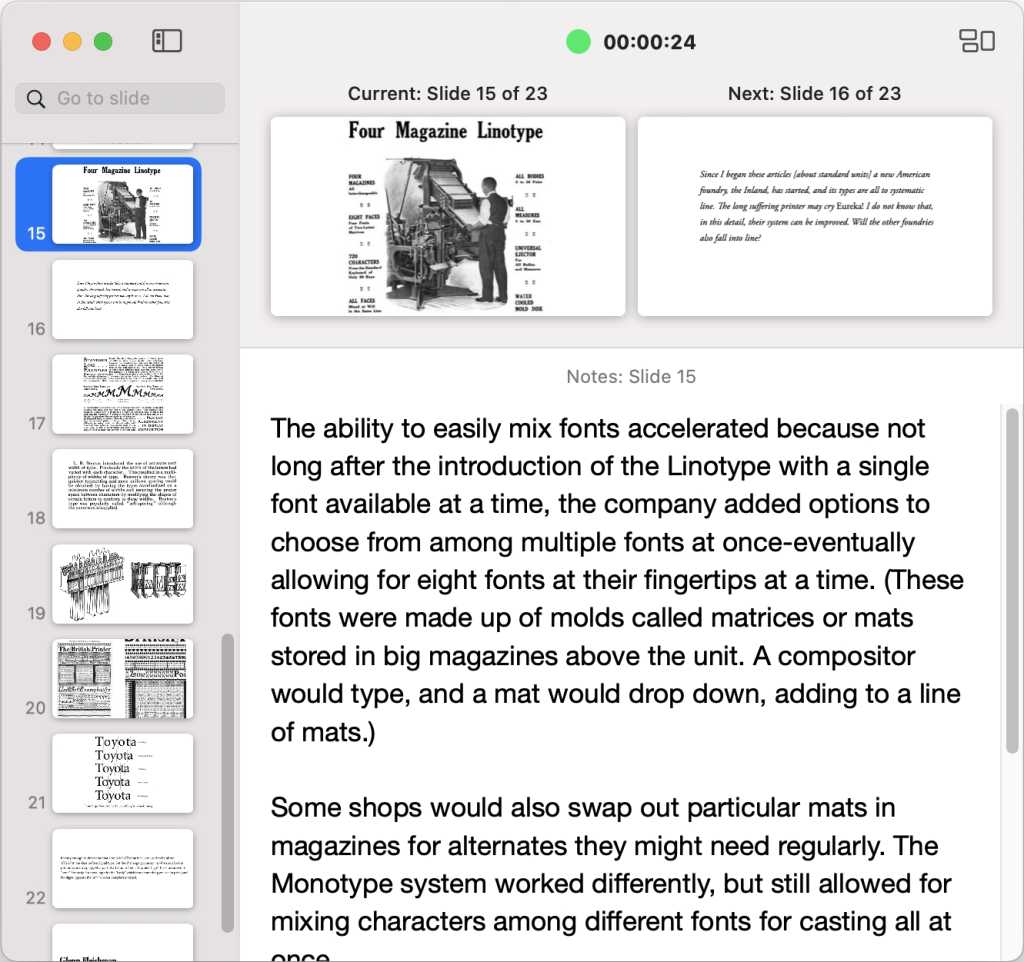
Keynote 11 ofrece dos ventanas flotantes una al lado de la otra para las herramientas de presentación y presentador.
IDG
La pantalla del presentador no tiene una gran cantidad de funciones, pero es bastante sencilla. Un temporizador comienza tan pronto como avanza la primera diapositiva. Puede ver sus notas o pasar el cursor sobre la sección de notas y hacer clic en Editar para editarlas mientras la presentación está activa mientras ensaya (o incluso mientras está en vivo si le gusta vivir peligrosamente). Puede aumentar o disminuir el tamaño de su texto con los botones A / A.
Haga clic en el icono del Navegador de diapositivas en la parte superior de la pantalla del presentador y podrá ver miniaturas numeradas de todas sus diapositivas, haga clic en cualquier diapositiva para saltar a ella o ingrese un número de diapositiva en el campo “Ir a diapositiva” para cambiar a ella.
Apple también actualizó la ventana de presentación principal. En Keynote 10.1, la ventana mostraba feas barras negras a la izquierda y a la derecha o arriba y abajo, dependiendo del tamaño de la ventana. En Keynote 11, la ventana siempre se ajusta a las proporciones de la relación de diapositivas que está utilizando, como 16: 9, y puede cambiar el tamaño de la ventana como desee sin interrumpir eso. Haga clic en el icono de Ayuda (?) En la ventana de presentación para ver los accesos directos de esta vista especial.
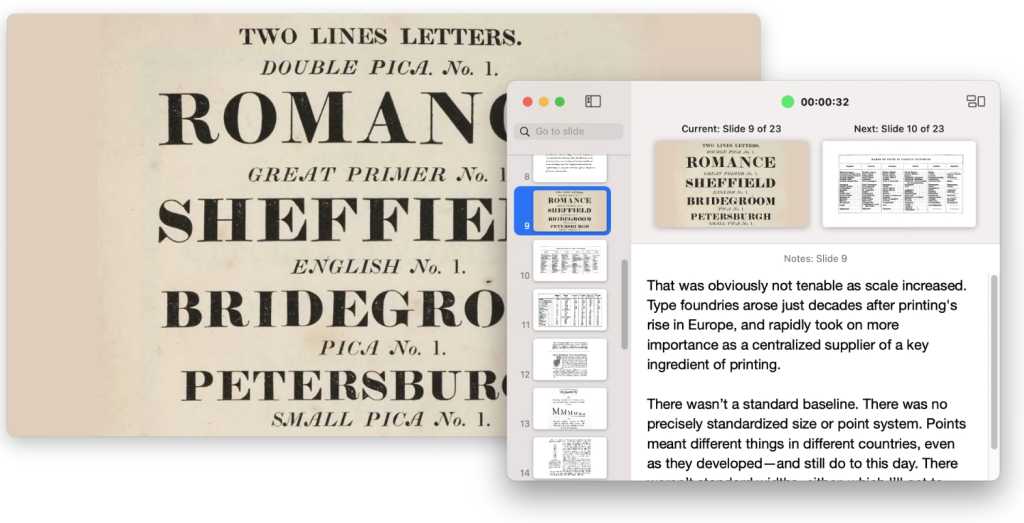
La pantalla del presentador facilita la vista previa y la navegación por las diapositivas cuando se comparte una vista de presentación en una videoconferencia.
IDG
Un par de características adicionales aún serían bienvenidas, como poder dibujar en diapositivas o usar un puntero o resaltador. Sin embargo, algunas herramientas de videoconferencia le permiten superponer lo que esté presentando con su propio dibujo, resaltado y otras herramientas de anotación.
Para obtener más consejos sobre cómo administrar presentaciones con una o dos pantallas, en Keynote o PowerPoint, y con dispositivos móviles opcionales, consulte este tutorial.
Pregúntale a CompuHoy
Hemos compilado una lista de las preguntas que nos hacen con más frecuencia junto con respuestas y enlaces a columnas: lea nuestras súper preguntas frecuentes para ver si su pregunta está cubierta. Si no es así, ¡siempre estamos buscando nuevos problemas para resolver! Envíe el suyo por correo electrónico a contact@compuhoy.com, incluidas las capturas de pantalla, según corresponda, y si desea que se use su nombre completo. No todas las preguntas serán respondidas, no respondemos al correo electrónico y no podemos brindar asesoramiento directo para la solución de problemas.






